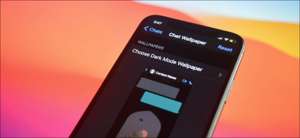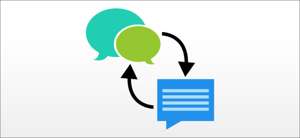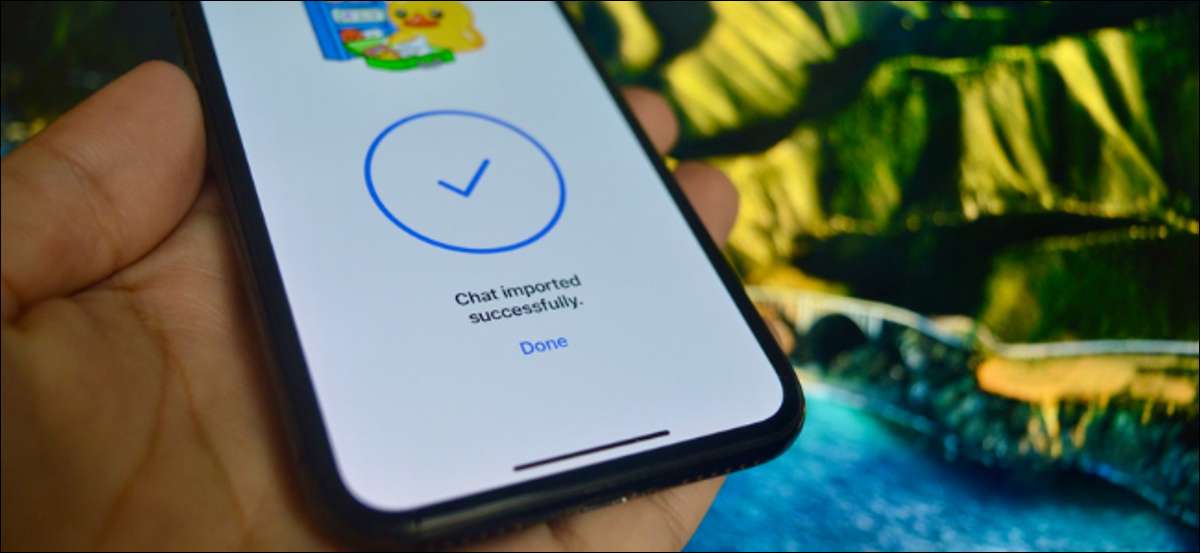
Whatsapp에 최종 작별 인사를 말하고 전보로 이동 하는가? 당신이 모든 채팅 메시지와 언론을 당신과 함께 가져갈 수 있다면 좋지 않을까요? 글쎄, 개별 WhatsApp 채팅을 전보로 가져올 수 있습니다!
WhatsApp의 백업 및 복원 기능은 매우 제한적입니다. 그것은 심지어 간에도 작동하지 않습니다 제 3 자 도구없이 안드로이드와 iPhone ...에 그러나 텔레 그램에는 채팅 당 whatsapp, line 및 kakaotalk와 같은 다른 메시징 응용 프로그램과의 대화를 전송할 수있는 가져 오기 기능이 있습니다. 이게 흔들리는 동안, 그것은 일을 끝내게됩니다. 이 가이드에서는 WhatsApp에 초점을 맞출 것입니다.
채팅을 가져 오면 메시지가 양 당사자 모두가 나타납니다. 가져온 메시지가 채팅 하단에 추가되지만 원래의 타임 스탬프를 수행합니다.
WhatsApp에서 채팅을 내보내고 전보로 가져 오는 것입니다. 그것이 작동하는 방법은 다음과 같습니다 기계적 인조 인간 그리고 아이폰 ...에
Android 용 전보로 WhatsApp 채팅 기록 가져 오기
WhatsApp 앱을 열고 텔레 그램으로 내보낼 대화로 이동하십시오.
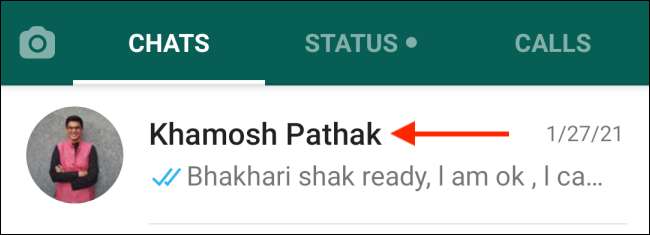
여기에서 오른쪽 상단 모서리에있는 3 개의 도트 메뉴 아이콘을 누릅니다.
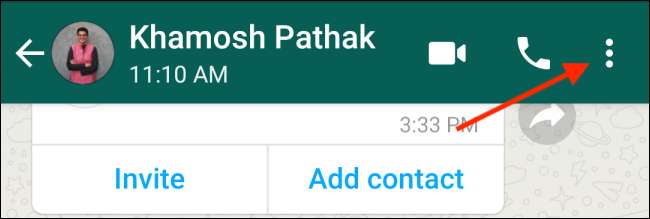
이제 "More"버튼을 선택하십시오.

여기에서 "수출 채팅"옵션을 선택하십시오.
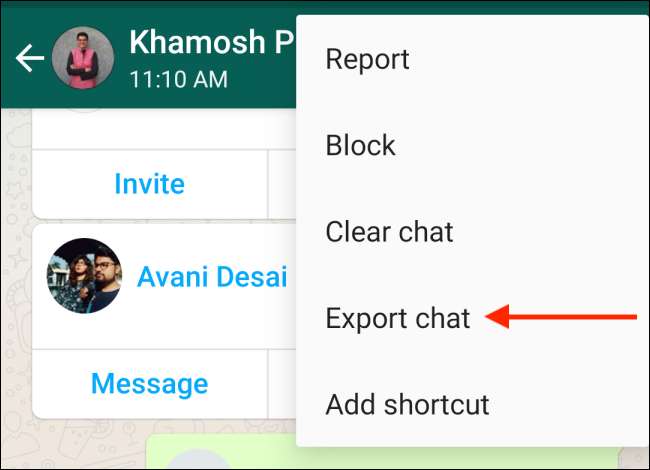
WhatsApp는 이제 미디어와 함께 채팅을 내 보내고 싶은지 묻습니다. 미디어로 내보내기는 채팅에 따라 몇 백 MB가 될 수 있습니다. 가볍게 유지하려면 "미디어 없음"옵션을 사용하십시오.
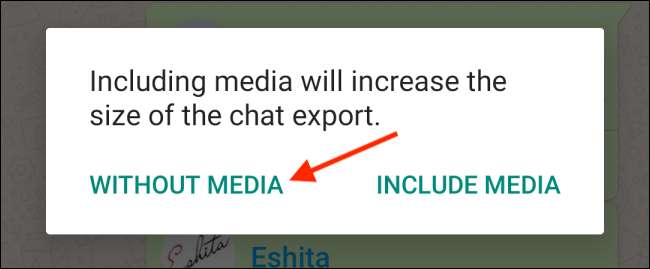
공유 시트에서 "텔레 그램"앱 바로 가기를 누릅니다.
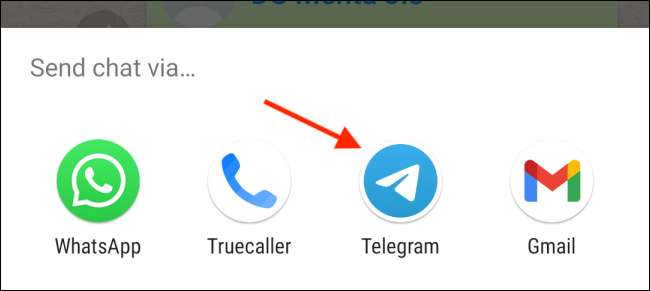
이제 전보 앱에서 모든 대화를 볼 수 있습니다. 여기서는 메시지를 가져올 대화를 선택하십시오.
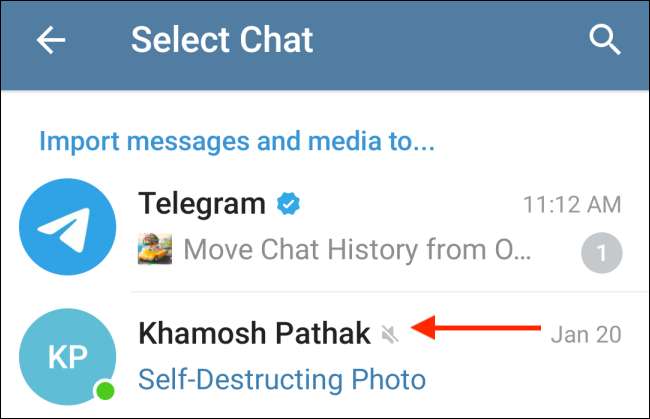
팝업 메시지에서 "가져 오기"버튼을 누릅니다.
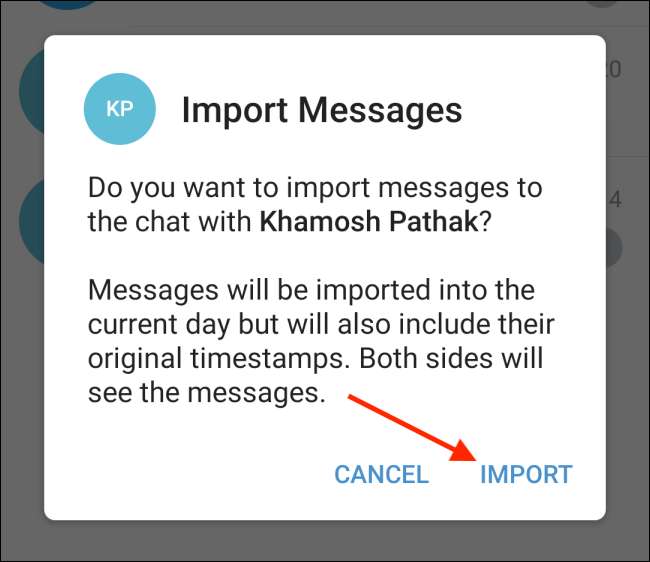
텔레 그램 앱은 채팅을 가져 오게됩니다. 일단 완료되면 완료 프롬프트가 표시됩니다. 여기에서 "완료"버튼을 누릅니다.
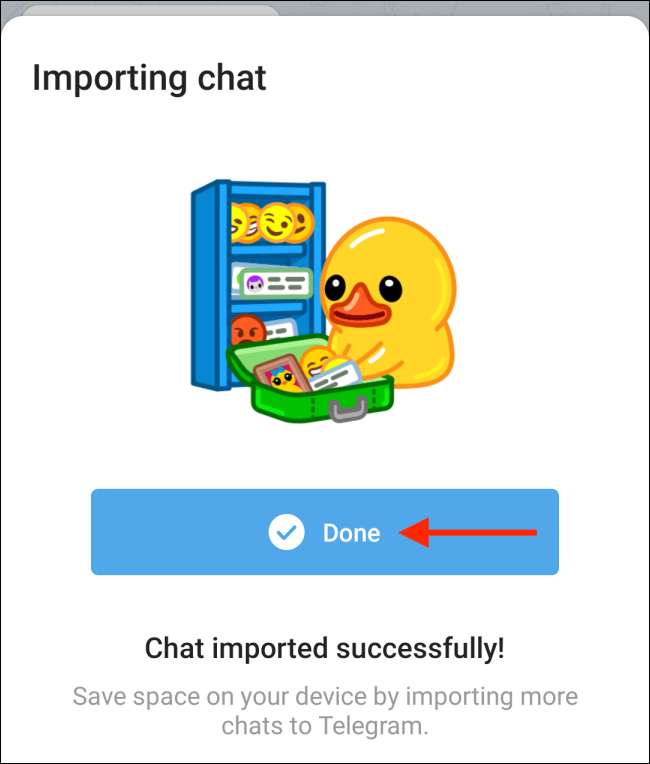
전보 대화는 모든 WhatsApp 데이터로 업데이트됩니다. Whatsapp에서도 원래의 타임 스탬프를 보여줍니다.
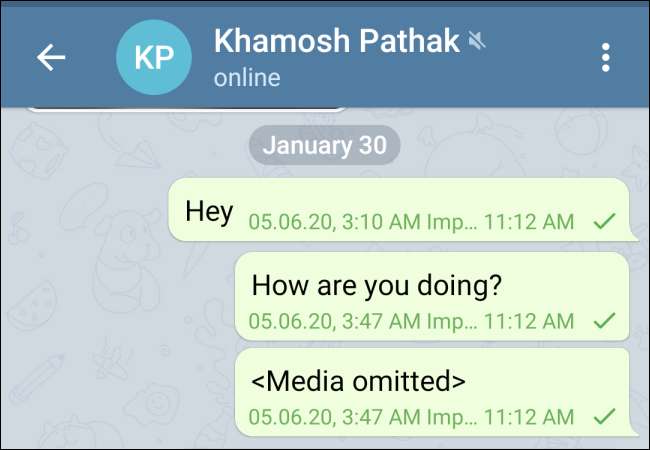
iPhant의 전보로 WhatsApp 채팅 기록 가져 오기
iPhone과 관련하여 단계는 약간 다릅니다. iPhone에서 WhatsApp 앱을 열고 텔레 그램으로 내보낼 채팅으로 이동하십시오.
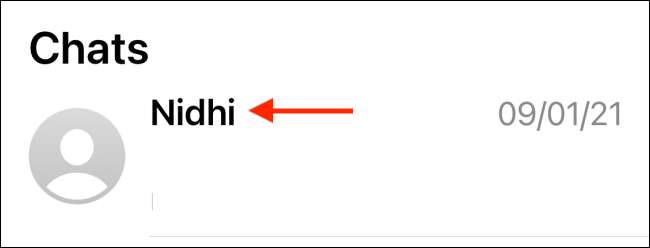
여기서는 화면 상단에있는 연락처의 프로필 이름을 누릅니다.

아래로 스크롤하여 "채팅 내보내기"옵션을 누릅니다.
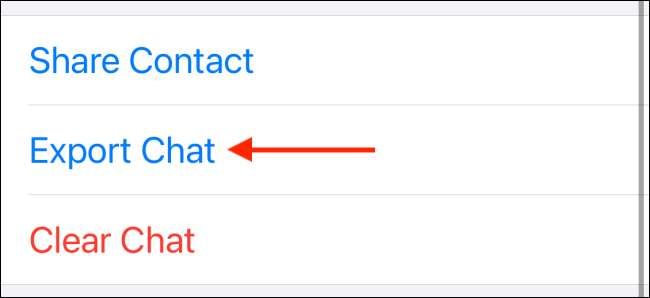
WhatsApp은 미디어와 함께 채팅을 내리거나 사용하지 않으려면 묻습니다. 수출 표시등을 유지하려면 "미디어 없음"옵션을 선택하십시오.
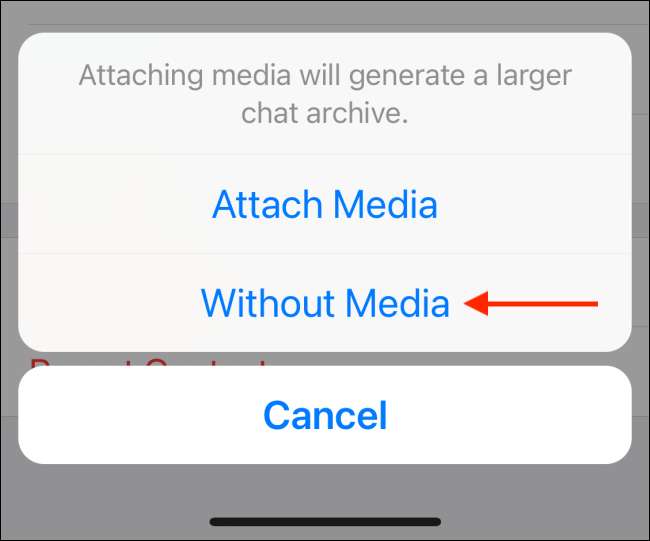
공유 시트에서 "전보"앱을 선택하십시오.
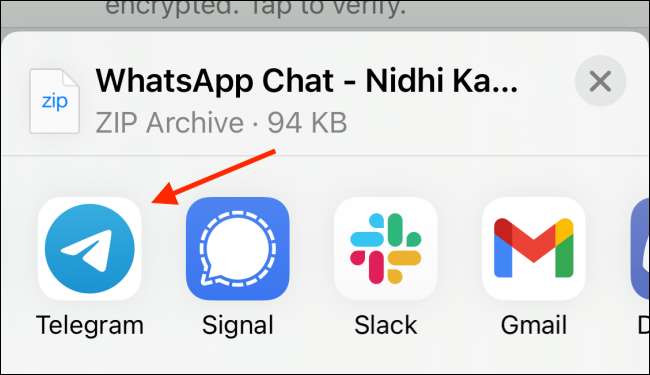
검색을 검색하고 채팅을 가져올 연락처를 선택하십시오.
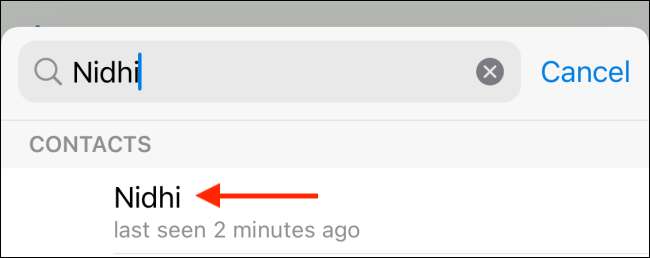
팝업 메시지에서 "가져 오기"옵션을 선택하여 조치를 확인하십시오.
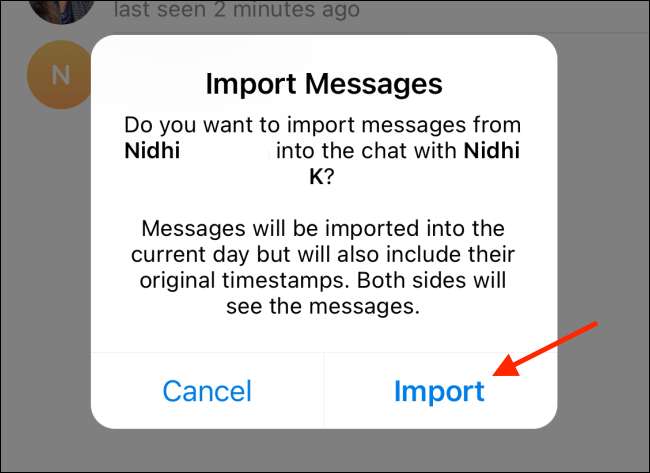
텔레 그램은 이제 채팅을 가져옵니다. 프로세스가 완료되면 "완료"버튼을 누릅니다.
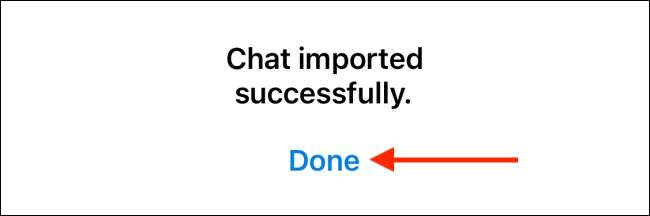
이전 시간 소인으로 전보 채팅에서 WhatsApp 메시지를 찾을 수 있습니다.
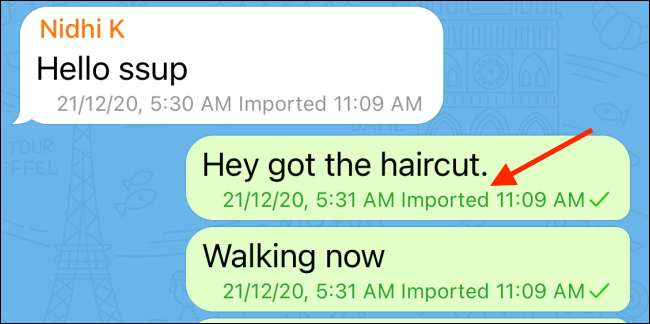
전보에 새로운? 방법은 다음과 같습니다 암호화 된 비밀 채팅을 시작하십시오 ...에
관련된: 텔레 그램에서 암호화 된 비밀 채팅을 시작하는 방법